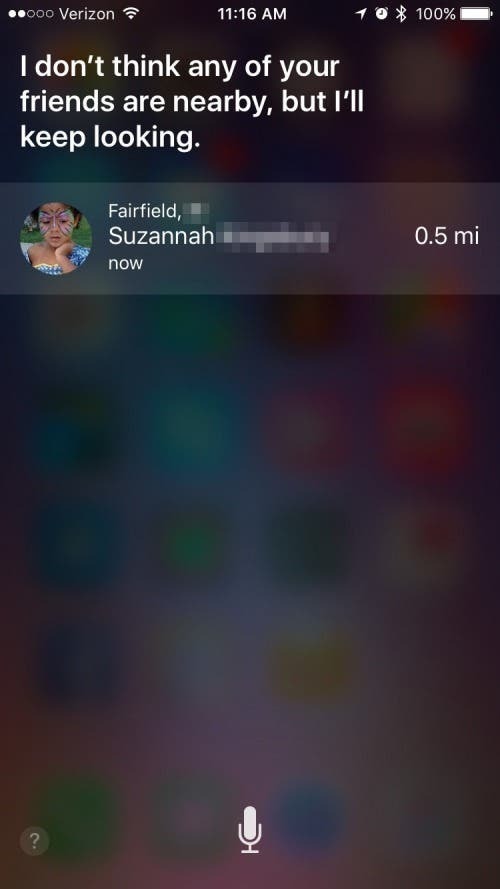Apples sprachaktivierter digitaler Assistent hat sich seit seinem Debüt mit iOS 5 stark weiterentwickelt und ist bis heute eine der beliebtesten Funktionen des iPhones. Siri kann mit fast allem umgehen, von schnellen Antworten auf Ihre grundlegendsten Fragen bis hin zur Vereinfachung Ihres Lebens durch die Integration in die wichtigsten Funktionen Ihres Geräts. Bei so vielen Möglichkeiten, Siri zu verwenden, kann es natürlich etwas entmutigend sein, zu wissen, wo man anfangen soll. Hier teilen wir mit Ihnen einige unserer Lieblingstipps, damit Sie sich auch in Siri verlieben können. Um Siri mit einem dieser Tipps zu aktivieren, sagen Sie einfach „Hey, Siri“ oder drücken Sie die Home-Taste auf dem iPhone 8 und älter und die Seitentaste auf dem iPhone X
Verwandt: Wie man Siri wütend macht & 33 andere lustige Dinge, die man Siri fragen sollte
1) Schalten Sie Siris Stimme aus, damit es nur Text ist
Es kann vorkommen, dass Siri nicht mit Ihnen spricht, insbesondere wenn Sie in einer Besprechung sind und nicht auffallen möchten. Um Siris Stimme zu deaktivieren, sodass Antworten nur aus Text bestehen, gehen Sie zu Einstellungen > Allgemein > Siri und tippen Sie auf Sprachfeedback. Wählen Sie dann Nur Freisprechen. Wenn Sie Siri jetzt eine Frage stellen, erhalten Sie dieselbe Antwort wie immer, jedoch nur als Text.
2) Finden Sie den Besitzer eines verlorenen iPhones oder iPads
Wenn Sie das verlorene iPhone von jemandem gefunden haben und herausfinden möchten, wem es gehört, kann Siri helfen! Frag Siri einfach "Wem gehört dieses iPhone (oder iPad)?" und Siri wird es dir sagen. Hinweis: Dies funktioniert nur, wenn der Besitzer des iPhones Siri unter Touch ID & Passcode (oder Face ID & Passcode auf dem iPhone X) aktiviert hat.
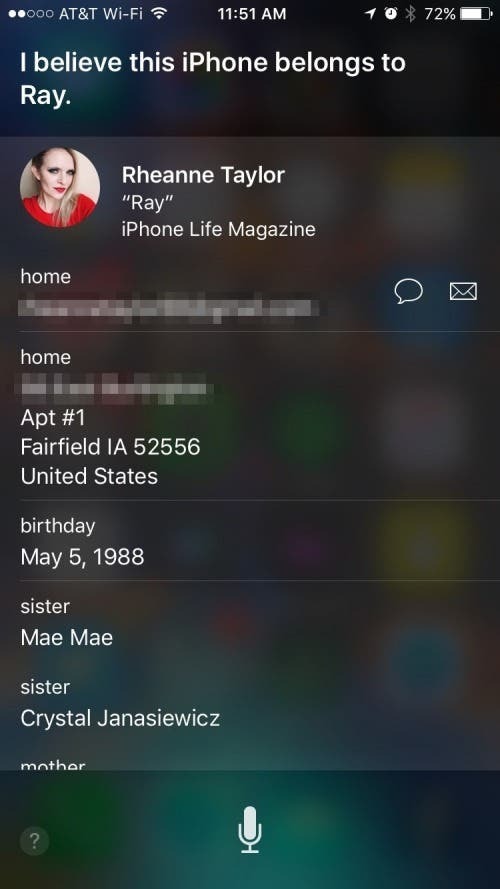
3) Bearbeiten Sie Kalenderereignisse schnell mit Siri
Um einen Termin mit Siri zu bearbeiten, können Sie einfach sagen: "Ändere meinen Dienstagstermin um 14:00 Uhr auf 14:15 Uhr." Siri wird antworten: "OK, ich werde diese Änderung an deinem Termin vornehmen. Soll ich es planen?" Sie können Siri auch verwenden, um die Uhrzeit, den Titel, die Teilnehmer oder den Ort eines Termins zu ändern, indem Sie einfach sagen "Ort meines Dienstagstermins um 14 Uhr ändern".
4) Verwenden Sie Siri, um Fotos nach Zeit oder Ort zu durchsuchen
Siri macht das Durchsuchen Ihrer Bildersammlung einfacher denn je. Sagen Sie Siri einfach, dass sie die gesuchten Bilder aufrufen soll, und der digitale Assistent zeigt Ihnen Ihre Fotos entsprechend dem Datum und der Uhrzeit, die Sie in Ihrer Anfrage angegeben haben. Sagen Sie beispielsweise "Zeig mir Fotos aus Lake City im letzten Dezember".
5) Verwenden Sie Siri, um kontextbezogene Erinnerungen einzurichten
Siri ist in der Lage, Begriffe wie "es" oder "dies" zu verstehen, was bedeutet, dass Sie Siri jetzt bitten können, eine kontextbezogene Erinnerung basierend auf dem einzustellen, was Sie auf Ihrem iPhone-Bildschirm sehen. Wenn Sie also eine E-Mail, Textnachricht oder sogar eine Webseite anzeigen und später daran erinnert werden möchten, sagen Sie einfach "Erinnerung dafür erstellen", während Sie die Nachricht oder Seite weiterhin anzeigen.
6) So korrigieren Sie Siri mit Tippen statt Stimme
Jeder, der Siri verwendet hat, um Anrufe zu tätigen, im Internet zu suchen oder Nachrichten zu senden, weiß, dass Siri nicht immer versteht, was Sie sagen. Zum Glück können Sie Ihre Abfrage durch Eingabe bearbeiten. Streichen Sie dazu nach unten, um Ihren Abfragetext anzuzeigen. Drücken Sie dann unter Ihrer Anfrage auf Zum Bearbeiten tippen. Dadurch wird eine Tastatur angezeigt und Sie können Ihre Anfrage bearbeiten, indem Sie statt der Stimme tippen.
7) So richten Sie „Hey Siri“ ein
Wenn Sie ein iPhone 6s oder 6s Plus besitzen (oder ein älteres iPhone oder iPad an eine Stromquelle angeschlossen ist), können Sie kann Siris Aufmerksamkeit erregen, indem Sie einfach "Hey Siri" sagen. Um dies einzurichten, gehen Sie zu Einstellungen > Allgemein > Siri. Aktivieren Sie "Hey Siri" zulassen. Folgen Sie den Anweisungen und tippen Sie dann auf Fertig, um diese Funktion zu verwenden.
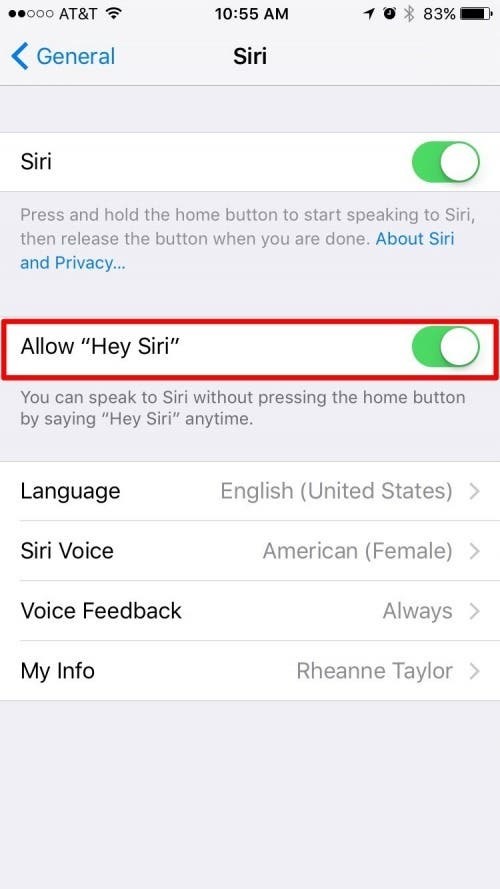
8) Währung und Messung umrechnen
Siri kann Währungen, Entfernung, Gewicht, Volumen, Temperatur und Geschwindigkeit umrechnen. Um beispielsweise Währungen umzurechnen, können Sie fragen: "Wie viel Euro sind 200 US-Dollar?" Siri wird die Antwort für dich finden. Du kannst Siri auch fragen, wie viele Teelöffel ein Esslöffel oder wie viele Tassen ein Liter Milch enthält.
9) Verwenden Sie Siri als Taschenrechner
Eine der vielen praktischen Funktionen des iPhones könnte sein Taschenrechner sein – und jetzt macht Siri ihn noch nützlicher denn je! Stellen Sie Siri einfach eine Frage wie "Was ist 85 plus 25,5 plus 941,12 plus 6 plus 168,96", und sie wird sich an Wolfram Alpha wenden, um die Antwort zu erhalten.
10) Folgen Sie Ihren Lieblingssportteams
Wussten Sie, dass Sie Siri auch verwenden können, um nach Spielplänen, Spielständen und Statistiken sowie Teammitgliedern zu fragen? Wenn Sie eine Lieblingsmannschaft haben, können Sie auch herausfinden, wann sie als nächstes spielt oder wie gut sie in ihrem letzten Spiel abgeschnitten hat. Fragen Sie zum Beispiel: „Wie haben die Cowboys in ihrem letzten Spiel abgeschnitten?“ Und Siri wird mit einer Antwort antworten.
11) E-Mails senden
Siri kann viele Dinge tun, einschließlich Hilfe beim Senden von E-Mails. Sagen Sie Siri einfach, dass sie eine E-Mail an einen Ihrer Kontakte senden soll. Beispiel: „Sende eine E-Mail an Mae Mae.“ Siri fordert Sie auf, den Betreff der E-Mail einzugeben und fragt Sie dann, was Sie in der E-Mail sagen möchten. Wenn Sie etwas ändern möchten, sagen Sie einfach „Betreff ändern“, „Hinzufügen“ oder „Nachricht ändern“. Tippen Sie dann auf Senden.
12) Finden Sie Ihre Kinder
Mit der kostenlosen App Find My Friends von Apple können Sie den Standort von Freunden und Familienmitgliedern verfolgen, die Ihnen die Erlaubnis erteilt haben. Sagen Sie dazu "Hey, Siri" oder halten Sie die Home-Taste auf dem iPhone 8 und früher und die Seitentaste auf dem iPhone X gedrückt und fragen Sie Siri, wo sich jemand befindet; Sagen Sie zum Beispiel: „Hey Siri, wo ist Suzannah?“ und Siri zeigt Ihnen den Standort Ihres Freundes oder Familienmitglieds.